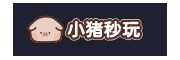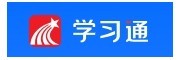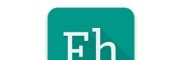在服务器管理中,定期更改管理员密码是保护系统免受未经授权访问的重要措施。本文将介绍如何在Windows服务器和Linux服务器上安全地更改用户密码。
Windows服务器密码修改方法
1. 使用图形界面
- 首先,通过RDP或其他远程连接工具连接到服务器。
- 打开“开始”菜单,选择“控制面板”。
- 进入“控制面板”后,点击“管理工具”。
- 双击“计算机管理”打开计算机管理窗口。
- 在左侧导航栏中,展开“系统工具” -\u003e “本地用户和组” -\u003e “用户”。
- 在右侧的用户列表中,右击要修改密码的用户(例如Administrator),选择“设置密码”。
- 输入当前密码(如果已设置),然后输入两次新密码。点击“确定”保存更改。
2. 使用命令提示符
- 打开“开始”菜单,输入“cmd”并按回车键打开命令提示符。
- 输入以下命令来更改用户密码
cmd
net user 用户名 新密码
例如,要将Administrator用户的密码改为“rwchina.com”,运行以下命令
cmd
net user administrator rwchina.com
- 按回车键执行命令,如果密码修改成功,会显示“命令成功完成”的提示。
Linux服务器密码修改方法
1. 使用SSH客户端
- 通过SSH客户端(如Putty)连接到Linux服务器。
- 登录成功后,在终端窗口中输入以下命令来更改用户密码
bash
passwd
- 系统会提示输入当前密码,然后输入两次新密码。确认无误后,按回车键完成密码修改。
2. VNC密码修改
- 通过SSH客户端连接到服务器。
- 登录成功后,输入以下命令来更改VNC连接密码
bash
vncpasswd
- 输入两次新密码,确认无误后,按回车键完成VNC密码的修改。
在更改密码时,请确保遵循强密码原则,使用复杂的密码,并定期更换密码,以提高服务器的安全性。此外,不要在公共场合或不受保护的网络上公开新密码。